对于电子商务的您来说,对使用 GMC 肯定不会陌生。这个强大的平台让您能够在 Google 的各种服务中进行管理、修改和调整您的在线店铺。
对于希望扩展业务并将点击转化为实际销售的您来说,这是最多样化且必不可少的平台之一。
尽管 GMC 是一个相当直观、任何人都可以学会使用的平台,有时仍然会遇到各种各样的错误,导致您的产品或账户被停用
在这节 1.42 万字的内容中,我们将引导您了解几乎所有最常见的 GMC 错误,并将这些错误分类如下:
- 可用性错误
- 运费和税务错误
- 唯一产品标识符错误
- 价格错误
- 描述相关错误
- 图片相关错误
- 产品类别分配错误
- 链接相关错误
- 缺少附加产品数据错误
- Feed 处理错误
- 账户和网站错误
您可以请根据您的 GMC 错误直接跳转到需要了解的内容。
可用性错误
1. 无效值或缺少必填属性
有时,商家在提供无法识别的可用性属性时会遇到错误。如果提交的产品数据无效,GMC 就会显示错误。
如果您添加例如“out_of_stock”(缺货)、“preorder”(预购)或“in_stock”(有货)等短语,则该属性将是有效的。如果您添加“pending”(待定)这样的词,则会显示为错误。
例如在性别属性中添加如“teenager”(青少年)这样的词,而该属性只能提交“male”(男)、“female”(女)或“unisex”(中性)。
如何修复?
首先登录 GMC。然后在导航菜单中找到“Product”菜单并选择 “Diagnostics” 选项卡。然后点击“Item issues”选项卡,查看影响您产品的当前问题。
然后您可以逐个解决问题,或下载受影响产品的 CSV 列表。
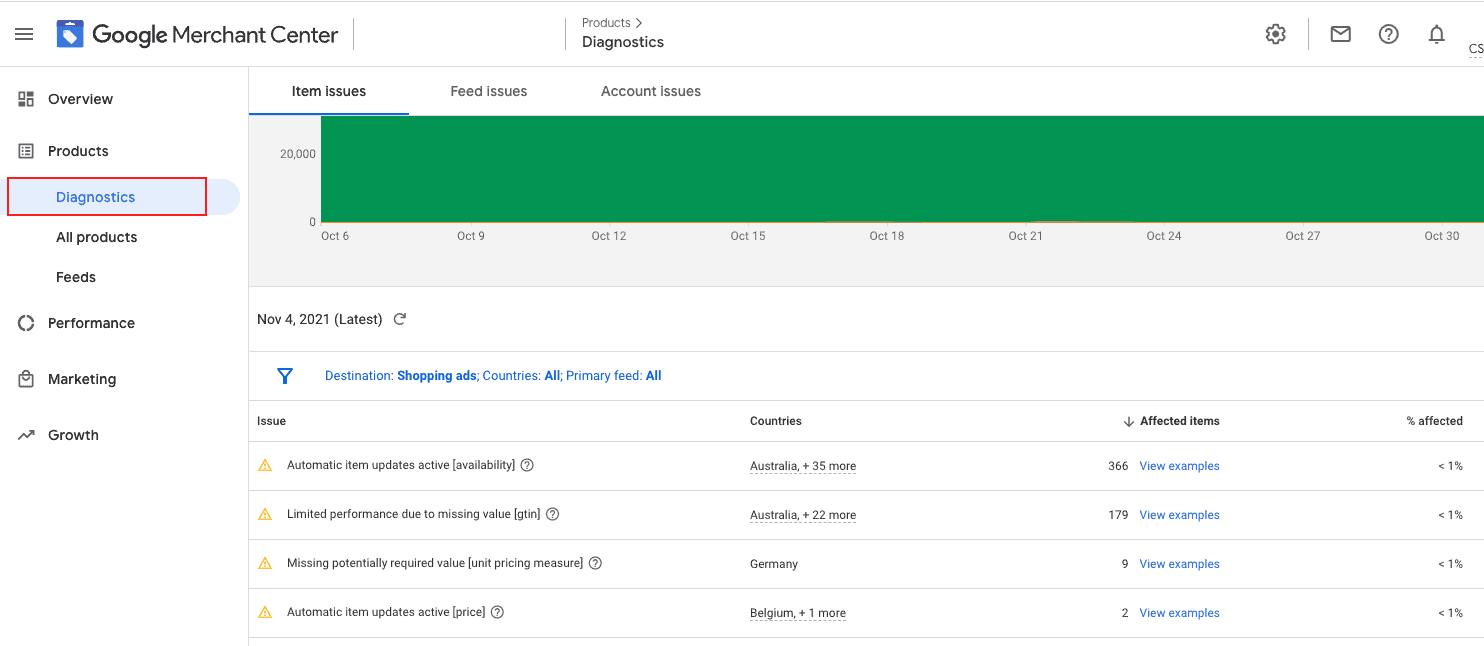
一旦您找出主要问题,就可以重新提交正确的值。您只需将问题标题添加到 .csv 报告中。然后添加正确的数据并检查它是否满足格式标准。
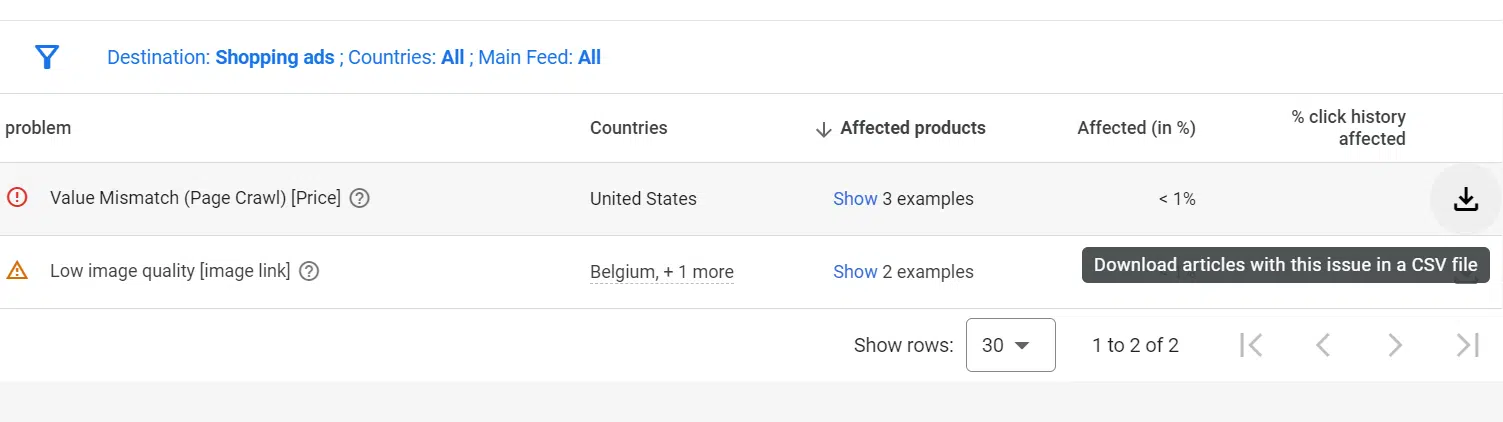
要重新提交,您可以通过 Feed 上传,转到 Content API 并从那里提交,或者直接从您的电商网站导入内容。为确保问题 100% 解决,完成所有步骤后,请转到“Diagnostics”选项卡下再次浏览问题列表。
2. 网站上信息不明确
GMC 不会自动检测您落地页上列出的产品信息是否有效,例如库存、价格和当前状态。但是平台又需要提取这些数据,如果存在以上不明确的信息,平台将停止在免费产品列表和购物广告中展示您的产品。
如何修复?
解决该错误非常简单,您只需检查落地页上的产品数据是否正确并验证即可。
与第一步相同。下载报告后,检查标有“Item issues”的产品。
这意味着网站页面上存在不明确或无效的信息。一旦您知道哪些产品信息无效,添加正确的结构化数据,并从 Content API 添加或直接从您的电商网站导入内容,将数据上传至 Feed 中重新提交。
3. 自动产品更新
有时您可能会注意到,出现在免费产品列表或购物广告中的某些产品,其库存数据与您的电商网页上显示的数据不一致。GMC 会自动更新这些库存数据并检测错误信息。
通过启用自动产品更新选项,您的产品 Feed 将始终保持最新且 100% 准确,因此您无需担心产品列表、购物广告和网页之间的数据不一致的问题。
每当 GMC 发现产品库存数据存在差异时,平台将自动更新数据,并列出所有先前的产品数据更新记录,以便您查看这些更改。
GMC 会将信息不匹配的产品视为严重错误。如果这种情况频繁发生,您的账户可能会被封停。
因此,需要您要主动提供最新的产品信息,而不是依赖 GMC 来修复您的错误。
如何修复?
如果您的产品库存经常变化,您可以采取以下措施来优化产品数据,确保网站访客获得良好的客户体验:
- 频繁上传并修改您的产品 Feed
- 为您的产品 Feed 安排定期上传
- 使用 Content API 安排网站产品数据自动上传
如果您想更改账户设置并添加自动更新选项,请在“Tools”菜单下打开自动产品更新设置页面进行设置。
运输与税务错误
在这里将介绍与运输和税务相关的最常见错误,例如缺少运输信息、运输重量属性、运输属性的子属性、税务属性缺少值以及缺少其子属性。
1. 缺少值:运输 [shipping]
有时您可能会忘记为某些产品添加运输费用。如果发生这种情况,GMC 将会拒绝这些产品展示,直到您添加所需信息并填写运输属性。
如何修复?
只需为您的账户添加通用运输规则。如有必要,可以在某些产品的规则不同时调整设置。您还可以使用运输标签属性来对具有相同运费率的产品进行分组。
这里还有一个建议:当您同时针对多个国家或地区时,请检查每个国家或地区的运输费用是否与您的数据源中的货币匹配。
2. 缺少值:运输重量 [shipping_weight]
如果您的某个产品缺少运输重量属性,您会很快收到平台将该产品被拒的通知,并且不会让该产品出现在免费产品列表和购物广告中。通常这种情况发生在商家更改 Feed、创建新的 Feed 或忘记添加此属性时出现。
如何修复?
确保将来不会发生此类问题最简单的方法是点击“Edit Feed”部分下的“Additional fields”,然后点击“shipping_weight”。
接着,映射它并添加特定的计量单位,如千克、磅、克等。保存更改问题就解决了!
3. 缺失子属性值[sub-attribute]
如果您尚未添加属于运费属性的国家和价格子属性,也会在 GMC 中出现一个错误。
没有这些值,您的客户将无法看到您的产品,并且在您修复之前,GMC 将一直保持对该产品的拒绝状态。
如何修复?
登录您的 GMC 账户并添加数据。点击“Tools”按钮,然后点击“Shipping and returns”按钮。接着点击运费服务名称并进行必要的编辑。只需添加子属性并点击保存即可。
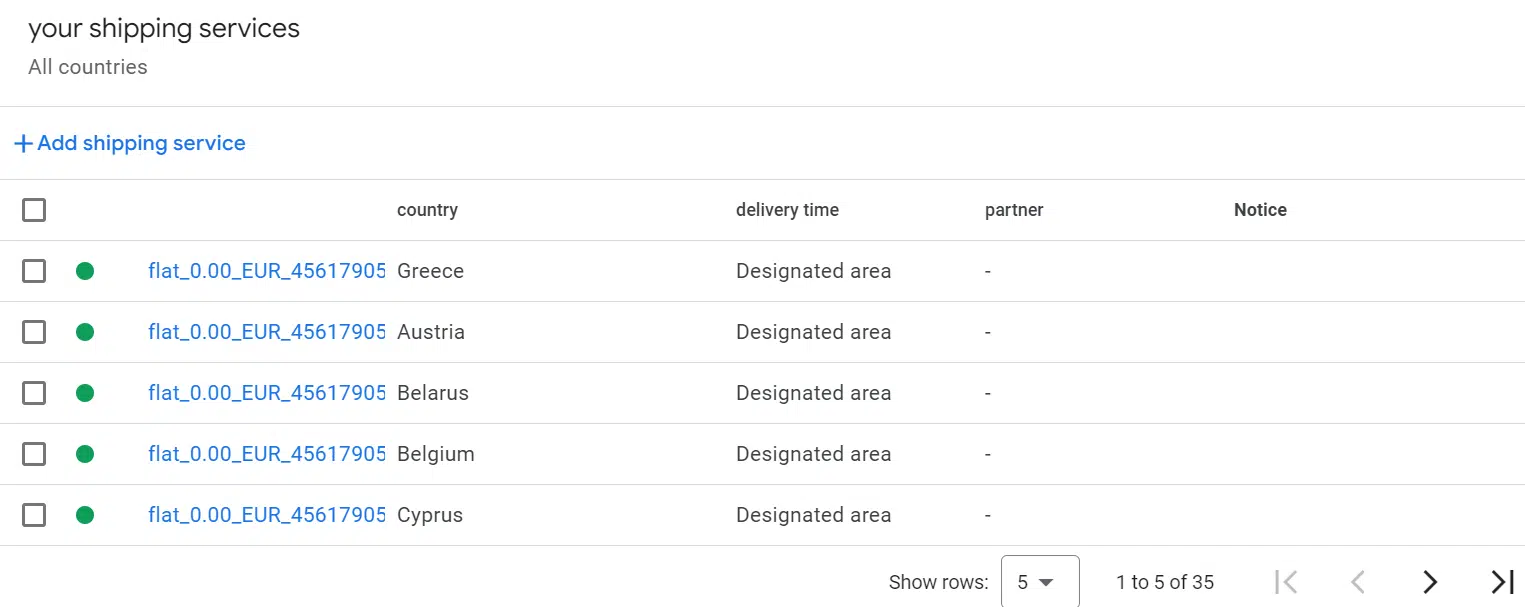
4. 税和运费的子属性缺失
如果您是向美国以外的地区销售产品,您可以不用添加税费属性值。如果您是向美国地区销售产品的话就必须添加税费属性值。
如何修复?
登录您的 GMC 账户,点击“Tools and Settings”,然后选择“Sales tax”选项,这将定向到“Tax settings”页面。在这里您可以添加所有缺失的税费信息。
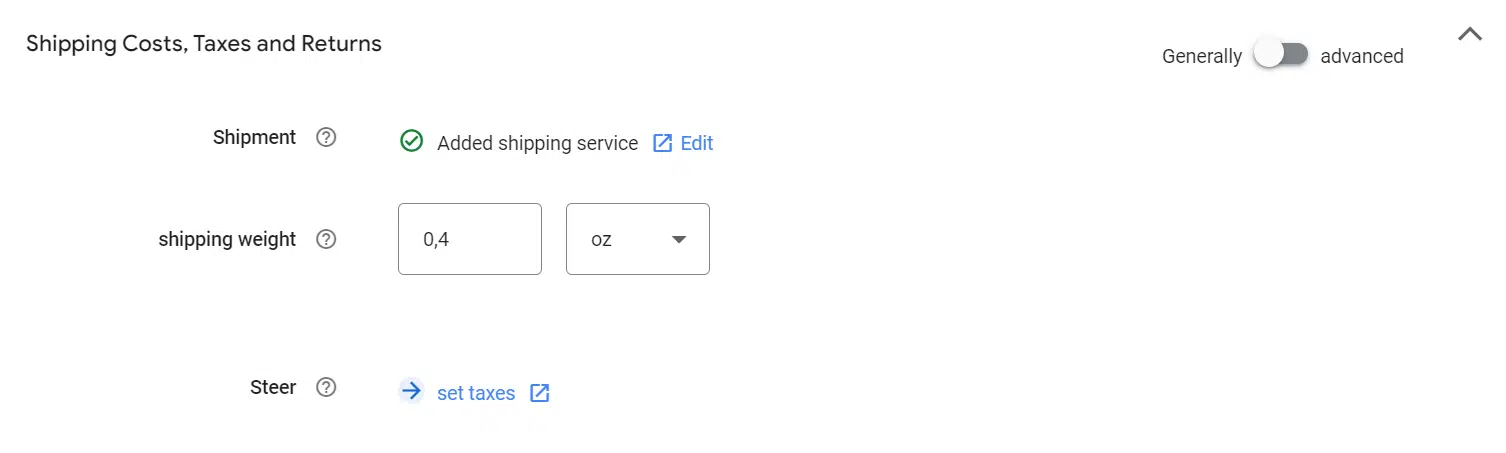
要为您的产品 Feed 添加税率,请点击“Edit feed”按钮和“Shipping and Tax”按钮。在这里您可以添加所有缺失的税率。
GTIN/MPN/品牌标识符错误
唯一产品标识符(如GTIN、MPN和品牌)的问题也是导致一些常见错误的原因,下面我将向您展示如何解决这些问题。
1. 由于缺少 [gtin]、[mpn]、[brand] 属性
尽管唯一产品标识符在 2019 年变为可选,但缺少这些标识符的产品不会被 GMC 的算法优先处理。
如何修复?
为了让您的产品发挥最佳可见性,请在您的产品 Feed 中添加唯一产品标识符,通过在购物车中添加“Rename”规则来实现。
如果某些产品没有 GTIN 或缺少 GTIN 信息,请前往 Google Spreadsheet 并创建一个.csv文件,在其中填写两个不同的列。
在第一列中写下可以帮助您识别产品的属性。您可以使用 SKU、variant_id、MPN 等。在电子表格的第二列中,您将看到每个产品的 GTIN。
然后,您可以将您的文件与 Content API 连接,以选择您希望 GTIN 出现的属性。
2. 由于受限前缀导致的不支持值:GTIN [gtin]
Google 会验证您提交的每个 GTIN。如果您提交了无效的 GTIN,GMC 会向您发送以下通知之一:
- 无效的 GTIN:顾名思义,您输入了错误的 GTIN。通常这是因为您在输入时出现了错误,例如多输入了一个字符、少输入了一个字符或 GTIN 输入错误。要验证正确的 GTIN,请在“Diagnostics”下进行检查。如果您没有打错字且 GTIN 号码正确输入,请联系您的产品制造商并要求提供新的 GTIN 列表。
- 模糊的GTIN:如果您在产品数据中添加的 GTIN 过长或过短,Google 将无法识别。在大多数情况下,GTIN 有八位、十二位、十三位或十四位数字。
- 受限的GTIN:如果您添加了前缀,例如“02”、“2”和“04”,GTIN 会显示为无效,因为 Google 限制了这些特定字符,这些字符只能由内部系统用于特定用途。
- 保留的GTIN:GS1 是一个国际组织,负责在全球范围内提供 GTIN。如果您提交的 GTIN 尚未在 GS1 中发布,系统将显示该 GTIN 已被保留,无法被任何人使用。
如果您发现 GTIN 有多余字符或缺少特定字符,您可以通过进入“Edit values”并添加正确的字符。如果您缺少以“0”开头的 13 位 EAN 代码,您也可以选择将其添加到您的 GTIN 中。
3. 错误值:标识符存在 [identifier_exists]
如果您在属性 identifier_exists 中注意到一个错误值,问题很可能是以下原因之一:
- 该值不在允许的预定义范围内。例如,如果您添加了“True”或“False”以外的内容,GMC 会将其视为无效值。如果发生这种情况,您可以编辑 Feed 映射并通过点击添加静态值来包含一个允许的值。
- 该属性被错误地标记为“False”,但 GMC 识别到您提交的产品具有现有标识符。为了避免将来出现此错误,请将属性 identifier_exists 的值设置为“True”。如果没有标识符(如 MPN、品牌或 GTIN),请不要提交此属性。
- 该属性被错误地标记为“True”,尽管您提交的产品没有自己的标识符。这是最常见的情况,因为此属性的标识符会自动设置为“True”。通常没有标识符的产品如:二手或定制产品,或您独家在电商网站上销售的产品。如果没有标识符,只需将该值设置为“False”。
4. 提供了产品标识符,但“identifier_exists”设置为 False
如果发生该错误,您可能添加了 GTIN、品牌或 MPN,而属性 identifier_exists 的值被标记为 false。
如果发生这种情况,Google 会自动将提交的数据解释为前后矛盾,因为如果存在标识符,identifier_exists 属性不能标记为 false。
如何修复?
为了避免下次出现该问题,如果有可用的标识符,请编辑该值并将其设置为“True”。另一方面,如果您错误的提交了标识符或标识符无效,请检查并编辑修改,如有必要,删除并将映射设置为“leave empty”选项。
价格错误
现在将介绍最常见的价格错误,并解释在没有价格数据或价格不匹配时会发生什么,然后再介绍无效的分类、价格格式值以及自动产品更新。
1. 缺少或错误的必填属性 [price]
如果您收到缺少价格或提交了错误的价格的错误提示,那么可能是使用了错误的货币或忘记了分配货币。当这种情况发生时, price 的属性将保持空白或错误:例如,某产品的价格为“0”。
如何修复?
如果您已经添加了准确的价格但未包含货币,请找到“Edit values”,然后点击“Add a suffix”选项。在那里您可以添加货币:确保使用 USD 而不带 $ 符号。
您还可以通过 GMC 账户编辑货币。点击“Feeds”,选择一个 Feed,然后转到“Settings”,滚动到最底部,点击“Default currency”。
如果由于无效价格而出现的错误,您可能添加了不受支持的价格,例如 0.00,或留空了字段。只需编辑价格值,问题就会解决!
2.页面抓取不匹配的 [price]
当您产品 Feed 中的价格与着陆页上的价格不一致时就会收到错误警告。如果不及时修复,您的产品可能会被 GMC 拒绝,因为该产品的数据在所有平台上都具有误导性且不一致。
如何修复?
避免这种情况的最佳方法是在 GMC 的“Ideas”下拉菜单中设置“Automatic item updates”,以便平台可以自动及时更新您的所有产品价格。
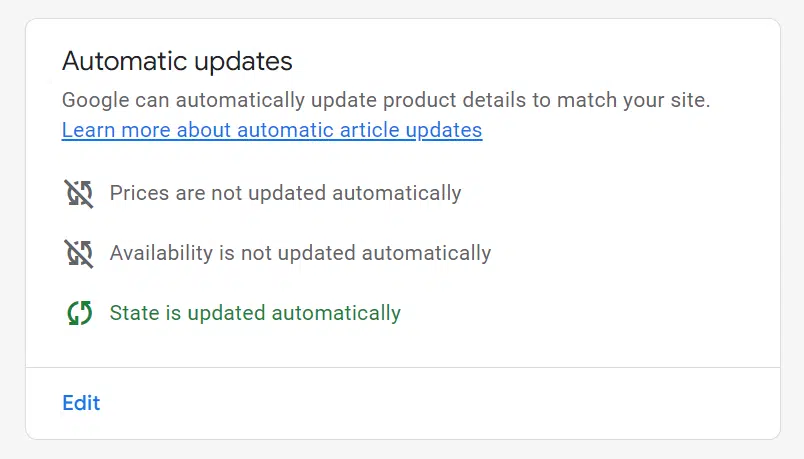
如果您的产品价格不断变化(有时一天不止一次),就必须打开此设置选项,以便您的数据可以经常更新。
如果不是这种情况,请查看您的价格映射并在必要时进行更正。也有可能是您对结构化数据的标记有问题,从而导致 Google 不断拒绝您的产品。您可以在此处了解更多关于查找和修复结构化数据标记错误的内容。
3. 类别 [price] 的值无效
如果您在输入价格 [price] 属性时使用的来源字段不正确,也会收到来自 GMC 的错误通知。由于有些产品有多个价格字段(特价、零售价等),因此即使对于经验丰富的商家来说,使用正确的价格字段有时也会很棘手。
如何修复?
解决该问题最简单的方法是通过进入“Shop products”来查看价格字段。如有必要,您可以手动编辑存在无效值的价格并保存更改。
4. 自动更新 [price]频繁
如果商家的产品数据与产品 Feed 不一致,Google 有时会发送自动更新,警告商家特定产品的价格已更新。
如何修复?
如果您经常忘记更新产品价格,此更新非常有用,但如果您每次都让平台修复您的产品价格,那么 GMC 可能会暂停您的帐户。因此,在提交价格之前请务必检查您的价格。
有时您可能提交了正确的数据,但 Google 仍然会将其视为无效。如果是这种情况,您需要调整结构化数据。您可以通过使用补充 Feed 来实现这一点,尤其是在您的价格不断变化的情况下。
描述相关错误
在这一类别中,我们将为您介绍与产品描述相关的错误,例如产品标题无效、描述属性值缺失以及描述属性中的编码问题。
1. 产品标题无效 [title]
有时商家可能会无意中创建不符合 Google 指南的无效产品标题。如果标题过长或平台无法识别标题中的特殊字符,通常会被判定为无效标题。
如何修复?
若要解决此问题,请查阅 GMC 的编辑要求,并按照平台允许的字符范围修改标题内容。
2. 描述属性值缺失 [description] 或描述文本过短 [description]
如果未添加产品描述,或描述文本未达到 Google 的最低字数要求,系统会返回”无效UTF-8编码”错误。Google 仅会提示错误通知而不会标注具体位置。
如何修复?
首先检查 GMC 中所有产品标题。定位到错误后进入”Shop Products”并在”Edit Values”部分替换所有无效字符。
图片相关错误
在图片相关错误中您将了解更多与图片相关的错误信息。我们先从无效图片错误及其解决方法开始介绍。
1. 无效图片
当属性 [image link] 和 [additional image link] 无法显示图片,或 Googl 提示您尝试上传的图片无效时,首先应检查图片是否为可接受格式之一。
如何修复?
如果是新产品,Google 会拒绝审核且不会处理该图片。因此请确保图片为以下格式之一:
- JPEG
- PNG
- GIF
- WebP
- TIFF
- BMP
2. 图片促销叠加层
Googl 不允许图片上存在产品促销叠加信息。若出现此错误请立即修正,否则您的产品将被拒绝。最简单的规避方法是使用 Google 的自动图片优化功能,该工具会移除您所有产品图片中的促销文字。
如何修复?
如需启用该功能,请登录 Googl 商家中心账户,点击”Tools”下拉菜单,选择”Automatic Improvements”,然后勾选”Enable automatic image improvements”即可解决此问题。
3. 图片尺寸过小或画质过低
Googl 对产品图片有明确的尺寸要求。
例如,产品图片的最小尺寸应为 100×100 像素,唯一例外的是服装类产品,其图片至少需要达到 250×250 像素。若图片尺寸小于要求且画质较差,则会被系统驳回。
如何修复?
检查 Feed 字段映射,确认是否选择了正确的图片来源字段。
例如:Shopify 商家通常会上传多种尺寸的图片,如缩略图(thumbnail)、中号(grande)、大号(large)、普通(medium)和小号(small)。您可以在“image_1”字段下找到最大尺寸的图片,并替换当前使用的小尺寸图片。
若确实没有更大尺寸的图片,需重新制作符合要求的图片。
4. 通用型图片
所有产品必须提供一张主图用于广告展示。该图片需在 [image_link] 属性字段中填入,且多数类目不允许使用通用型图片。
例如:禁止使用纯产品/公司 Logo 等无实物展示的图片,也不允许使用“暂无图片”等文字占位图。否则 Googl 商家中心将驳回该图片。
如何修复?
下载受影响的产品.csv列表:点击“Diagnostics”→“Item issues”,在“Issue”列中点击“View examples”可筛选 50 条该问题的具体产品明细。通过筛选问题标题查看通用型图片即可定位相关产品。
调整图片最快、最简单的方法是修改 [image_link] 属性下的主 URL。完成必要调整后,您可以通过上传 Feed、使用 Content API 添加或从电商网站导入来更新。要确认问题是否已解决,请再次在”Diagnostics”页面检查查看。
5. 图片处理失败
在极少数情况下,GMC 处理图片时可能会出现错误。您需要为 [image_link] 属性下的每个图片链接单独提交 URL,系统还支持添加 10 个额外图片链接。避免此类错误最简便的方法是反复检查 URL,确保其指向可正常访问的图片页面。
如何修复?
GMC 建议商家同时修改图片文件名和图片 URL。若仅修改文件名而保持 URL 不变,Google 处理会非常慢。变更可能需要六周才会生效。如果同步修改 URL,图片链接将在 72 小时内完成更新。
要查看处理失败的产品,请在.csv报告中筛选:
- “Issue title” → “Processing failed”:image link [image_link]
- “Issue title” → “Processing failed”:additional image link [additional_image_link]
完成所有必要更新后,请重新上传 Feed,或通过 Content API 提交,或从电商网站导入。
6. 缺失值 [image_link]
为 Google 购物上的每件产品提供清晰优质的图片是 Google 的基本要求。若产品的 [image_link] 属性未包含有效信息,GMC 将驳回该产品。
如何修复?
要查看哪些产品的图片链接属性值缺失,请筛选.csv报告并添加“Issue title”→ “Missing image”:图片链接 [image_link]。然后编辑产品数据,添加必要的图片。为了使更改在所有平台上生效,请更新您的库存 Feed、本地产品的常规 Feed 以及购物广告中的 Feed。
您可以通过 Feed 上传、使用 Content API 或直接从电商网站导入新内容来提交产品 Feed。
错误分配产品类别
以前商家需要手动对产品进行分类。现在分类由 Google 自动完成。虽然这一更新节省了我们的时间,但在自动分类过程也容易出错,因为 Google 有时可能会不准确的分类某些产品。
例如,Googl 可能会将您的产品广告展示给非目标受众的用户,由此引发税务合规问题,或强制添加完全错误的属性(如尺寸、年龄组和颜色)。
在 GMC 的诊断中心也不会通知您该错误,只有您在浏览产品列表时可能会发现这些错误。
如何修复?
您可以直接覆盖 Google 自动分配给产品的类别值。例如,您可以使用自动化规则对产品进行分类。只需选择希望信息显示的字段,输入关键词即可获取类别列表。由此您可以选择最适合产品的类别。
另一种是换回使用手动规则进行分类。流程与添加自动规则相同,只是选择不自动分配产品类别。
链接相关错误
您可能会遇到以下问题:一个或多个产品的落地页通过 [link] 属性链接,但该页面无法被 Google 访问。因此 Google 用户也无法访问该落地页。
这种情况会导致客户体验不佳并浪费广告支出,因此系统会禁止落地页不可用的产品出现在购物广告和免费产品列表中。
如何修复?
要解决“Unavailable Desktop URL”错误,您可以按照以下步骤操作,或查看 GMC 帮助文档修复:
- 通过访问 GMC 账户中的“Diagnostics”功能,识别受影响的产品。
- 下载包含“Unavailable Desktop URL”问题的产品列表。
- 检查这些产品的落地页,并解决所有抓取错误,例如“页面未找到”或“重定向过多”。
- 使用修正后的落地页 URL 更新产品 Feed。
- 上传 Feed 重新提交更新。
- 监控“Diagnostics”页面,确保问题已解决且受影响产品不再显示错误。
请注意,更改可能需要一些时间才能在“Diagnostics”页面上反映出来。
缺少额外值错误
在某些国家或地区,如果您的网站销售属于时尚类别的产品(例如“服装与配饰”子类别),GMC 会要求提供颜色、尺寸、性别或年龄组等额外信息。如果您未添加这些数据,您的产品将被 GMC 拒绝。
1. 修复产品性别属性:[gender]
性别共有三个可选值:unisex(通用)、male(男性)和 female(女性)。若填写其他词汇,该值将保持无效状态,因此在设置条件规则和值前请检查是否有拼写错误。
如果数据中已有指定产品性别的字段,请将规则重命名以匹配该字段。当专用字段包含不属于可接受范围的其他值时,仍然可以与 GMC 中的 [gender] 值进行匹配。
2. 修复产品年龄组属性:[age]
Google 购物中划分了五个年龄组:
- Adult(成人):青少年及成年人
- Kids(儿童):5 岁至 13 岁
- Toddler(幼儿):1 岁至5岁
- Infant(婴儿):3 岁至12个月
- Newborn(新生儿):出生至3个月
将 [age] 值添加为静态值,并选择应用于所有产品或仅特定产品。
3. 修复产品尺寸属性:[size]
不同国家或地区对尺寸的规范和需求各异,建议在调整 [size] 属性前先查阅相关产品尺寸要求。最简便的方法是通过匹配源字段来调整尺寸属性,格式应为:
- S
- M
- L
- XL
- XXL
以下是摘录 GMC 帮助文档中说明的注意事项:
- 提供用户能够理解的值:您提供的值会显示给用户,因此请确保您提交的值可以被用户理解。
- 使用一致的大小格式:例如您正在销售一件小号、中号和大号的衬衫。对于这些变体请提交 “S”、“M” 和 “L”。请勿提交 “S”、“Medium” 和 “Lrg”。您提交的大小在显示给用户之前是标准化的。通过提交一致的尺寸,您可以帮助确保正确标准化尺寸。
- 使用其他 [size] 属性提供更多尺寸详细信息:使用尺码类型 [size_type] 属性提供服装的剪裁。使用尺码系统 [size_system] 属性指明您的尺码所在的国家或地区惯例。
- 提交产品的完整尺寸:如果您的产品尺寸包含多个组件,请务必提交所有信息。否则可能会被误解,并且可能无法标准化或显示给正确的用户。例如您销售不同尺码的鞋子,则应在 [size] 属性中指定尺码。因此,您不仅可以提交尺码 “8”,还可以提交尺码 “8 N” 来表示 “8 narrow”。
- 对于商家定义的多件组合装产品,请使用多件组合装 [multipack] 属性提交多件组合装数量。请勿将多件装数量作为尺寸的一部分提交。
3. 修复产品颜色属性:[color]
与其他属性值类似,若您认为有必要,可以添加缺失的颜色属性。若某些产品无需颜色属性则不必添加。但需要注意,Google 有时会自动为属性填充 [color] 值,可能导致分类不准确,此时需您手动修正。
4. 缺失或无效数据 [condition]
多数情况下,当条件属性出现错误时,通常是特定微数据问题,而非产品状态(新品或二手)提交错误。例如条件属性可能不准确、代码片段中缺失,或在结构化代码中包含无效值。
如何修复?
首先,您可以通过添加微数据实现落地页的自动更新。如果不是网站开发人员可能需要专业人员协助。若想验证结构化数据的标记是否准确,可以使用 Googl 的结构化数据测试工具。
5. 标题过度大写
标题可使用大写字母,但要适度。GMC 虽未严格限定大写字母数量,但过度使用会触发错误提示。
此类错误仅出现在产品 Feed 中,不会显示在落地页上。当标题大写字母过多时,GMC 会自动判定为错误。
如何修复?
只需在产品 Feed 中编辑标题,减少大写使用即可。注意:仅需修改 GMC 中的标题,无需调整电商网站原有标题。
如果您使用了 DataFeedWatch 工具,则可以在工具中一键批量修正所有产品的标题大写问题。点击标题属性下的”编辑值”选项,在”文本转换”栏输入”capitalize”,并在”单词长度大于”栏填写”1″。
也可通过电商网站后台逐个修改,但该方法比较耗时,仅建议需要保持产品 Feed、网站与落地页标题完全一致时采用。
6. 未为此目标选择 CSS
当您的业务未接入 Google 平台的外部 CSS 服务合作时就会出现此错误。解决方案很简单,通过GMC 创建一个额外的 shell 账户即可。
如何修复?
在 GMC 创建额外账户后,您可以用它远程管理主账户。但首先需要完成 URL 验证和所有权声明,否则 Google 不会将该新账户视为完全验证状态。完成验证后,即可通过主 GMC 账户授权第三方 CSS 服务。
请注意,您只能选择一个 CSS 合作伙伴作为 Google 平台上的主要代理代表。这对使用多家外部 CSS 服务的商家尤为实用。
设置代理代表时,请登录 GMC 账户,依次点击”Tools”→”Shopping ads setup”→”CSS activity dashboard”,即可选择指定的外部合作伙伴。
7. 产品不符合 Google 全域曾强型产品信息要求
当部分产品不符合 Google 某个平台的曾强型产品信息要求时,系统会显示错误提示。在错误被修复前,这些问题产品将无法展示在所有版位。
如何修复?
在”Diagnostics”页面查看具体错误原因。例如缺少产品描述会导致信息不符合展示要求。关于缺失描述等常见错误的解决方法,可参考本文上面的建议。
账户层级的错误通常与信任指数相关:客户评价、GMC 与其他网站的关联度、Google My Business 的绑定情况都会影响商家信任评分。
举例来说,若过去 12 个月内没有客户评价和星级评分,账户就可能失去曾强型产品信息展示资格。请定期更新这些数据,这些是最核心的信任指标。
您可以采取的第二个可信度验证的措施是将 GMC 账户关联至 PayPal 等外部平台。点击”Settings”进入”Linked Accounts”,选择”Platforms”并添加您的PayPal信息。
通过点击”Settings”进入”Linked Accounts”,选择”Google My Business”,即可将 GMC 与 Google 商家关联。在此处添加您的 Google 商家账户信息。
Feed 处理错误
Feed 处理错误,例如报价配额已满、通过多个 Feed 上传产品、Feed 网址错误等情况。
1. 报价配额已满,产品被拒
向 GMC 上传新产品数据 Feed 时,可能会遇到报价配额已满的报错。这可能是 GMC 的内部错误所致,建议先尝试重新上传两到三次,再排查其他原因。也可能是数据量超出 GMC 限制导致。
如何修复?
上传稍小体积的 Feed 文件,或取消操作后重新上传。您可以在上传产品数据前先检查一下 Feed,找出报错原因。
2. 通过多个 Feed 上传同一产品(警告)
当同一产品通过两个 Feed 上传时,GMC 会发出警告。由于 Googl 会自动忽略重复产品,不会直接拒绝该产品,但这可能导致网站访客和客户产生混淆。因此建议每个产品只通过单一 Feed 上传。
如何修复?
在 GMC 中将产品从其中一个 Feed 移除,转存至另一个 Feed。若需保留两个 Feed 中的相同产品,可修改其中一个产品的唯一标识码。
3. 图片未检索到(抓取速度过慢)或(抓取待处理)
当您看到初始审核待处理或图片未检索到时,这很可能是由于 GMC 内部延迟导致的,而非您的产品图片问题。
如何修复?
出现此错误时您能做的操作很有限,建议至少等待 72 小时。若问题仍未解决,请联系 GMC 支持团队。
4. 错误的 Feed URL
当收到错误提示,显示您上传了错误的 URL 或 GMC 处理数据文件时出错,可能是 URL 中添加了额外字符。如果不是这个情况,则可能是上传了 GMC 不支持的 URL 格式。
如何修复?
数据文件仅支持 XML 或文本格式上传,其他格式均会报错。请检查 URL 是否正确,若无误则确认文件格式后重新以这两种格式之一上传。
5. 预防性产品拒批(PID):政策违规
GMC 不会明确告知您产品因政策违规被拒批的具体原因。平台只是通过算法自动检测出某些内容不符合政策要求。
如何修复?
您需要自行排查违规内容。仔细检查产品 Feed 中是否存在可能违反政策的文字、短语或图片。如果未发现明显违规项,请通过帮助服务联系 Googl 客服支持。
账户与网站错误
1. 未认领的网站
当 Goog 尚未验证并认领您的网站时,您可能会收到一条错误通知,提示您的电商网站未被认领。解决此问题最简单的方法是在主页添加一个验证用的元标签。
如何修复?
登录您的 GMC 账户,点击“Tools & Settings”。选择“Business Information”,然后进入“Website”选项。在此处添加您的网址即可。
2. 账户不符合免费产品列表的条件
如果您的账户未遵守 GMC 的免费产品列表和购物广告政策,则无法创建免费产品列表。要解决此问题,您需要为产品补充所有必需的属性。
如何修复?
只需检查产品缺少哪些属性值并补充相应数据即可。免费产品通常需要添加以下的属性值才能满足 GMC 政策条件:
- MPN(制造商编号)
- GTIN(全球贸易项目代码)
- 税务设置
- 运费信息
3. 通过单一域名面向多国市场
若未针对各国定制数据,必然会收到错误通知。因此您需要单独为每个国家或地区调整的最重要属性包括:
- 销售国当地货币
- 标题
- 价格
- 销售国语言编写的产品简要描述
如何修复?
您需要手动为每个产品及其销售国家录入数据。首先用对应语言调整标题和描述,并添加当地货币。
请注意,每个国家都有独特的沟通风格。因此,若想精准触达目标人群,需为各国调整沟通策略,使其适应当地市场。
4. 产品页面无法访问
如果 Google 无法抓取您网站的 URL,用户也将无法访问您的产品页面。这个错误可能会导致潜在客户流失或被平台拒批,所以需要立即修复。
如何修复?
检查是否提交了正确的 URL。可能存在误添加的额外字符,或遗漏了正确 URL。登录 GMC 账户,点击”Tools & Settings”,选择”Business Information”→”Website”即可检查并修正 URL。
GMC 帐户被暂停的原因
GMC 通会因为以下中之一的原因而暂停您的账户,新帐户和老帐户都有可能发生帐户暂停。
| 禁止内容 | 禁止行为 | 受限内容 | 技术要求 |
|---|---|---|---|
|
|
|
下面我们将介绍其中几个最常见被暂停的原因修复方法,同时您也应该对照 Goog 购物广告政策中心自行检查您的账户问题。
1. 当 Google 暂停您的 GMC 账户后该怎么办?
GMC 账户被暂停一直在路上。(灬ꈍ ꈍ灬) 因此这样是所有商家最为头疼的事!!!
有没被吓到!话虽如此,但遇到 GMC 被暂停后您可以向 Google 支持团队提出申诉,要求重新审核您的账户。
以下是申请审核的具体步骤:
- 首先登录您的 GMC 账户
- 在导航菜单中,选择”Products”,然后点击”Diagnostics”
- 点击”Account issues”选项
- 在该页面找到需要 Google 审核的问题,点击”Request review”
- 阅读提示信息以了解审核流程,并按照页面上的指引提交账户审核请求
审核过程最长可能需要 7 天。完成后 Google 会通过电子邮件通知您结果。如果第一次未能解决问题,您可以再次提交审核请求,但又需要等待数日才能获得反馈。
重要提示:不要随意浪费审核机会。在申诉前请先尝试查明并解决当前问题
如果第二次尝试后问题仍未解决,系统将自动禁用审核按钮,并触发一周的冷却期,之后才能再次申请审核。
随着 GMC 暂停的数量越来越多,现在已经有一些服务商出来指导商家解封账户。
2. 产品的虚假陈述
因为一些原因,国内商家帐号被暂停最常见的因为可能是违反了 Google 的虚假陈述政策。如果您收到一封电子邮件,指出“Account suspended due to policy violation: Misrepresentation”,即表示您遇到了该问题
在该电子邮件中 Google 还将列出四种类型的虚假陈述违规行为中的哪一种适用。在下面我们将介绍在每种情况下您应该怎么做。
2.1. 相关信息遗漏
相关信息遗漏是指您未提供足够的产品详情,您可以通过以下方式解决此问题:
- 确保产品信息保持最新,并与网站上的信息(如价格、库存等)一致。
- 确保退货政策、税费和运费信息在网站上清晰可见,以避免错误。
- 确保产品链接能正确跳转到对应产品。拥有多款产品的商家需特别注意这一点。
- 明确标注商家信息:公司名称、办公地址等。
- 提供充分的联系方式:电话号码、电子邮箱、联系表单、地址等。
2.2. 无效的促销活动
无效促销违规通常是由于推广缺货产品,或标注价格与网站价格不符。解决方法如下:
- 检查产品库存,避免推广已售罄的产品。
- 设置库存阈值(尤其是多渠道销售时),防止超卖。
- 在商家账户中开启“Automatic Item Updates”功能,确保产品价格和库存状态实时同步。
2.3. 不可信的促销活动
不可信促销违规表明 Google 对您产品的可信度存疑,可能存在信息隐瞒风险。解决方法如下:
- 仔细阅读 Google 发送的违规通知,分析触发原因。您的产品可能在目标国家或地区受限,或存在违反购物广告政策的行为。
- 确保产品结算流程配备有效的 SSL 证书,避免因支付行为异常被标记。同时需要确认该流程符合 Google 的所有结算要求。
2.4. 误导性或不切实际的促销活动
若因误导性或不切实际的促销违规被判定,意味着 Google 认为您通过虚假宣传产品或业务来获取优势。大多数情况下,问题出在产品描述上。
为避免此类违规,请确保做到以下几点:
- 产品描述不要夸大其词,且必须与推广产品实际相符。
- 若未获得认证或执照,切勿虚假宣称。若产品未获其他公司/机构背书,也不得捏造此类信息。
3. 规避系统行为
规避系统问题被暂停通常因违反《广告网络滥用政策》导致,属于禁止行为,包括:
- 屏蔽行为(向不同用户包括 Google 展示不同内容以规避审核)
- 不可因广告近期被拒批而新建账户或域名重复提交
- 不可对 Google 已拒批的广告稍作修改后重新提交
4. 新 GMC 账户问题
绝大多数 GMC 账户被暂停都是发生在新账户上。许多商家甚至尚未熟悉 Google 广告运作机制。例如 Shopify 用户常因操作便捷,在未充分准备时就将产品推送至GMC,导致忽略网站关键要素。
新账户初次审核时,Google 会优先核查以下业务信息:
- 支付方式:网站需展示支持的支付标识或图片
- 结算条款:明确公示账单条款
- 配送条款:清晰标注运输信息
- 退换政策:制定详尽且易查询的退换规则
- 联系页面:建议单独设置含企业地址、电话、邮箱的页面
- 隐私政策:网站需包含隐私条款
GMC 封禁的艰难应对之路
Google 制定广告政策的目的是在为用户创造安全良好的体验。但作为商家,您可能无意触碰这些规则,虽无恶意,却需要承担严重后果。
本节内容介绍了 GMC 账户被封的潜在原因并提供解决方案。尽管无法保证任何方案必然有效,但仍值得尝试以恢复账户权限。
最后希望能帮您解决 GMC 中的顽固错误。如您所见,我们分类整理了商家最常见的问题,这份详尽的排错指南几乎涵盖了所有情况。
最后请牢记最关键的省时秘诀:定期检查 GMC 中的错误。早发现、早治疗。^_^

